- 1如何在群晖NAS中使用frp进行内网穿透_chmifrp
- 2大数据分析案例-基于XGBoost算法预测航空机票价格_大数据航空机票
- 3Python Flask-Login:构建强大的用户认证系统_flask框架下的登录验证
- 4文件权限管理,特殊权限及ACL权限_umask770
- 5js Math.random() 随机数 1-10之间
- 6怎么理解Web 3.0?
- 7根据yolo训练的csv文件绘制模型对比曲线_yolov5 根据result.txt画出loss图代码
- 8【数学建模笔记】【第七讲】多元线性回归分析(二):虚拟变量的设置以及交互项的解释,以及基于Stata的普通回归与标准化回归分析实例_stata虚拟变量回归命令
- 9搭建mock服务器(微信小程序)
- 108.计算球的体积(编程入门题-C/C++&Java&Python实现)_python输出对应的球的体积,输出一行,计算结果保留三位小数。
创建Windows10无人值守(自动应答文件)教程_win10自应答文件制作csdn
赞
踩
一、准备工作
系统要求:
Windows10 1809版本
工具下载:
镜像:Windows10,任何一个版本都可以,我使用的是1909版本
ed2k://|file|cn_windows_10_business_editions_version_1809_updated_sept_2019_x64_dvd_f873d037.iso|5444462592|BF3C1964141BCF6ACD40EC6AAF2A0940|/
部署工具:Windows10 1809版本适用的ADK 10.0.17763.1版本
其他工具:软碟通、压缩文件
里面有两个文件,先安装adksetup.exe,再安装adkwinpesetup.exe
二、文件设置
1.使用“软碟通”打开“Windows10 1909镜像”,提取“install.wim”到指定位置,我设置的是D盘
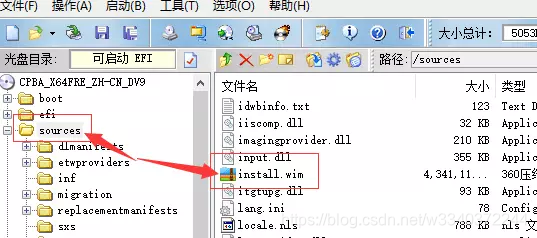
2.打开安装好的"Windows System Inage Mannager",下面简称“WIM”
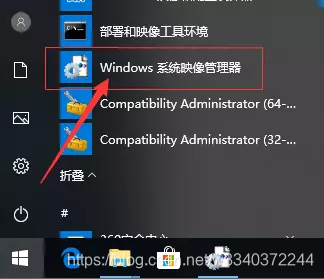
3.使用“WIM”,选择“install.wim”
如果提示选择版本,选择自己需要的版本,我选择的专业版“Windows 10 Pro”
其他的就点“是”或“确定”
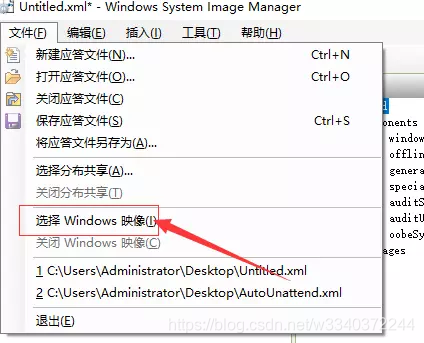
加载后的界面,如下
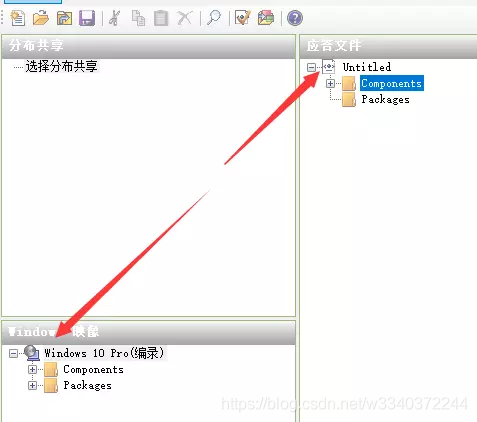
4.参数设置
下面我们将对自动应答文件参数进行设置
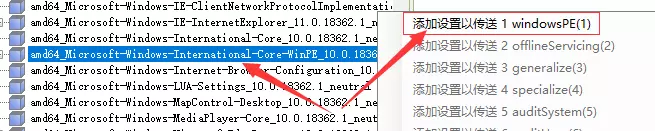
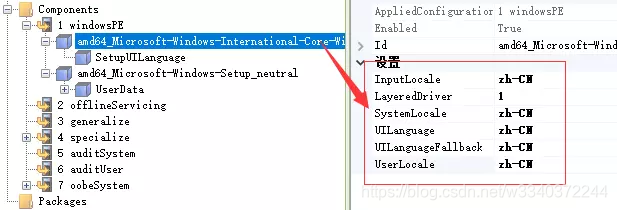
“zh-CN”是中文的意思,您也可以设置别的语言
“LayerDriver”是键盘种类

“WillShowUI”表示安装之前是否显示对话框
“OnError”表示有错误时显示对话框
“Never”表示任何情况下都不显示
“Always”表示每次都显示
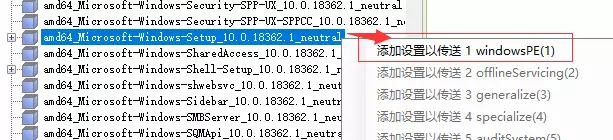
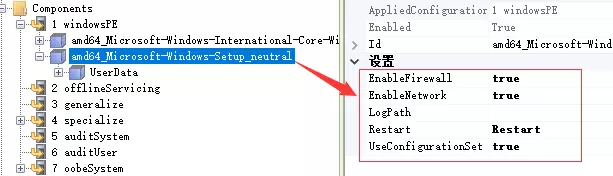 “EnableFirewall”设置PE启动防火墙
“EnableFirewall”设置PE启动防火墙
“EnableNetwork”设置PE启动网络
“Restart”设置安装完成后PE进行重启
“UseConfigurationSet”设置安装时会停下来寻找驱动

“ AcceptEula”设置跳过授权协议

“Key”设置安装版本,我是专业版所以一定是专业版秘钥,否则后面会出错
“WillShowUI”设置安装之前是否显示对话框


“SkipAutoActivation”设置跳过自动激活 Microsoft Windows 许可证
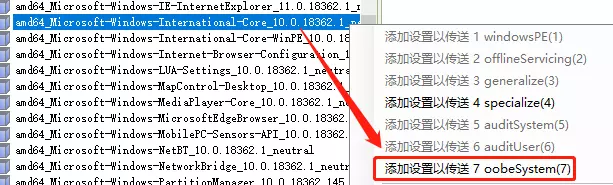
 “BluetoothTaskbarIconEnabled”设置指定蓝牙图标未显示在任务栏中
“BluetoothTaskbarIconEnabled”设置指定蓝牙图标未显示在任务栏中
“DisableAutoDaylightTimeSet ”设置指定计算机上的时间使用标准时间
“RegisteredOrganization”设置定最终用户的组织名称
“RegisteredOwner”设置最终用户的名称
“ShowWindowsLive”设置隐藏ShowWindows Live
“TimeZone”设置计算机的时区为中国
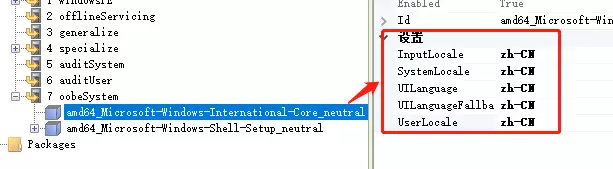
窗口界面语言设置
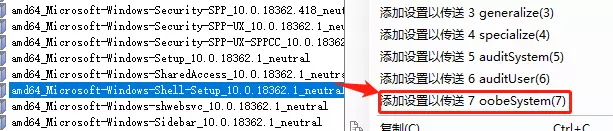

“Enabled”设置指定是否启用自动登录过程
“LogonCount”设置指定帐户的使用次数
“Username”设置指定用于自动登录的用户帐户名,如果管理员登录设置为“Administrator”
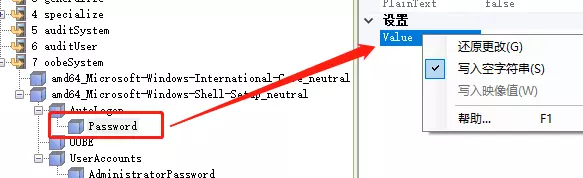
选择“Password”点击“Value”右键点击“写入空字符串”设置登录密码为空
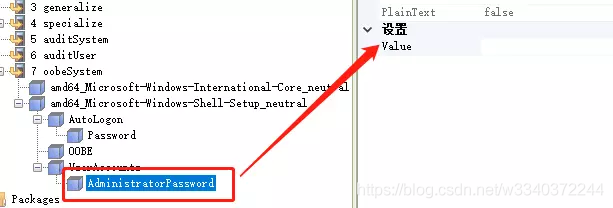 安装上面的做法,把“Administrator”管理员登录密码设置为空
安装上面的做法,把“Administrator”管理员登录密码设置为空
 “HideEULAPage”设置隐藏Windows欢迎使用Microsoft软件许可条款页
“HideEULAPage”设置隐藏Windows欢迎使用Microsoft软件许可条款页
“HideLocalAccountScreen”设置在OOBE期间隐藏管理员密码屏幕
“HideOEMRegistrationScreen”设置在OOBE期间隐藏的OEM注册页
“HideOnlineAccountScreens”设置在OOBE期间隐藏登录页
“HideWirelessSetupInOOBE”设置OOBE期间隐藏Windows欢迎屏幕
“NetworkLocation”设置网络为家庭网络,"Work"为工作网络
“ProtectYourPC”设置关闭快速设置,“2”是设置打开快速设置
“UnattendEnableRetailDemo”设置禁用零售演示模式下在设备上
上面就是一些基础参数的设置,这些已经可以使系统自动安装
系统安装结束后会以管理员身份运行
设置完成后,我们需要对我们的文件进行检验,查看是否有错误
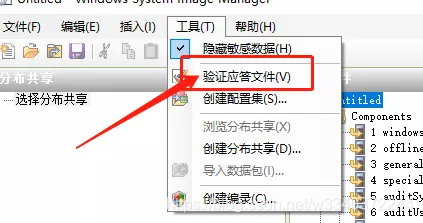 检验结果会在右下角
检验结果会在右下角
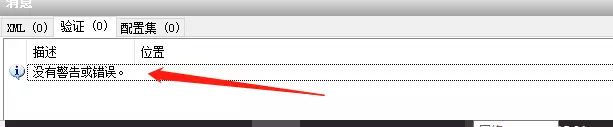
没有错误,我们需要将文件保存下来
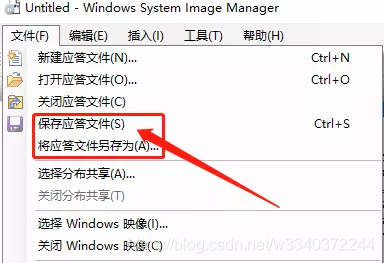 将文件保存为“Autounattend”的xml文件
将文件保存为“Autounattend”的xml文件
以上就是我们创建的无人值守应答文件
下面是我已经设置好的,可以下载直接使用
注意事项:
64位和32位的选项不一样
“x86”是32位通用
“amd64”是64位AMD平台
“wow64”是64位inter平台


